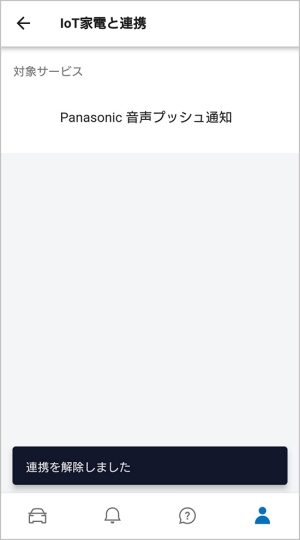「音声プッシュ通知」に対応するパナソニックの家電を通じて、さまざまな情報を音声でお知らせします。
※本機能ご利用には最新のソフトウェアに更新して頂く必要がございます。
※本サービスのご利用には「CLUB Panasonic」の会員登録が必要です。
※パナソニックの対象機器についてはこちらをご確認ください。
ご利用いただけるサービス
Panasonic 音声プッシュ通知[アプリ]
「音声プッシュ通知」に対応するパナソニックの家電を通じて、さまざまな情報を音声でお知らせします。
※本機能ご利用には最新のソフトウェアに更新して頂く必要がございます。
※本サービスのご利用には「CLUB Panasonic」の会員登録が必要です。
※パナソニックの対象機器についてはこちらをご確認ください。
「音声プッシュ通知」に対応するパナソニックの家電を通じて、さまざまな情報を音声でお知らせします。
※本機能ご利用には最新のソフトウェアに更新して頂く必要がございます。
※本サービスのご利用には「CLUB Panasonic」の会員登録が必要です。
※パナソニックの対象機器についてはこちらをご確認ください。
■初期設定(CLUB Panasonicとの連携)
■初期設定(CLUB Panasonicとの連携)
■初期設定(CLUB Panasonicとの連携)
①アプリ画面で右下のアカウント設定を選択します。
①アプリ画面で右下のアカウント設定を選択します。
①アプリ画面で右下のアカウント設定を選択します。
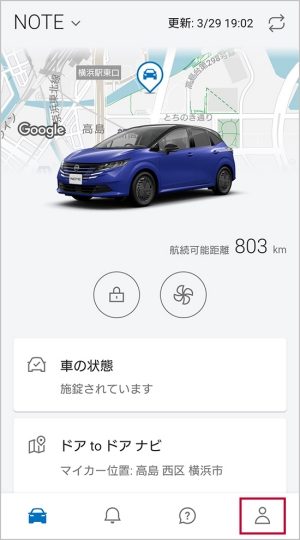
②「設定/その他」のタブを選択します。
②「設定/その他」のタブを選択します。
②「設定/その他」のタブを選択します。
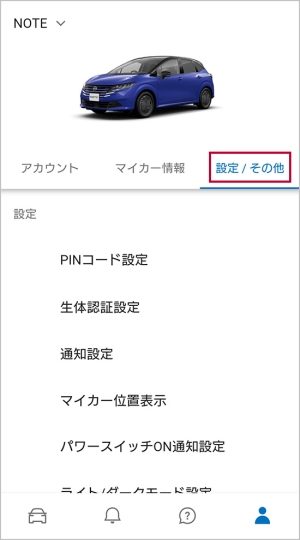
③下にスクロールして「IoT家電と連携」を選択します。
③下にスクロールして「IoT家電と連携」を選択します。
③下にスクロールして「IoT家電と連携」を選択します。
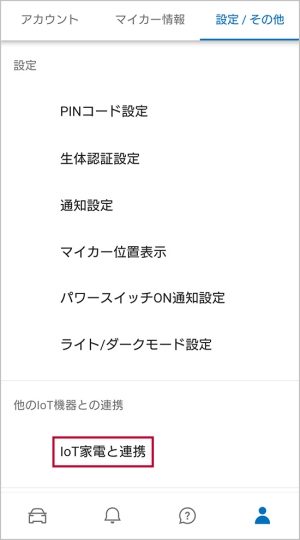
④「Panasonic 音声プッシュ通知」を選択します。
④「Panasonic 音声プッシュ通知」を選択します。
④「Panasonic 音声プッシュ通知」を選択します。
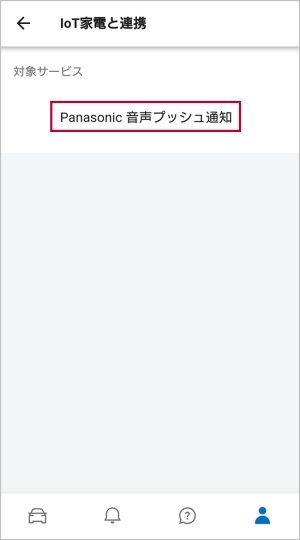
⑤「次へ」を選択します。
⑤「次へ」を選択します。
⑤「次へ」を選択します。
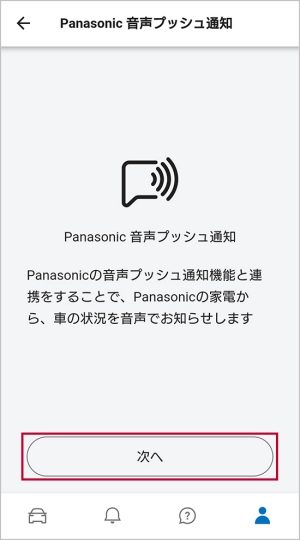
⑥「利用にあたっての注意事項」を読み、「同意して連携する」を選択します。
⑥「利用にあたっての注意事項」を読み、「同意して連携する」を選択します。
⑥「利用にあたっての注意事項」を読み、「同意して連携する」を選択します。
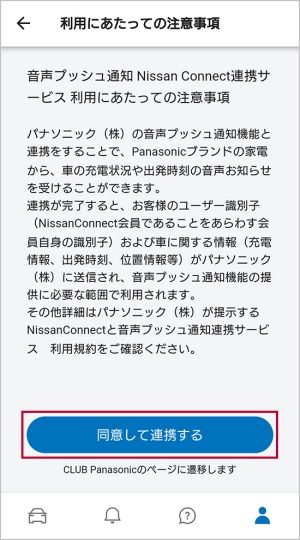
⑦CLUB PanasonicのログインID・パスワードを入力して「ログインする」を選択します。
⑦CLUB PanasonicのログインID・パスワードを入力して「ログインする」を選択します。
⑦CLUB PanasonicのログインID・パスワードを入力して「ログインする」を選択します。
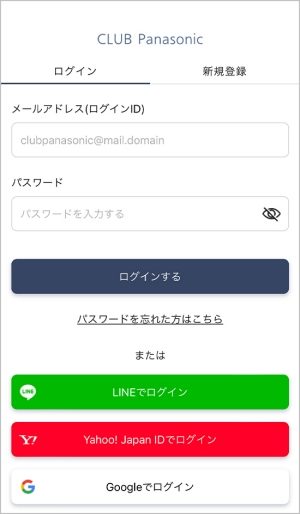
⑧「許可する」を選択し、NissanConnect サービスからのアクセスを許可します。
⑧「許可する」を選択し、NissanConnect サービスからのアクセスを許可します。
⑧「許可する」を選択し、NissanConnect サービスからのアクセスを許可します。
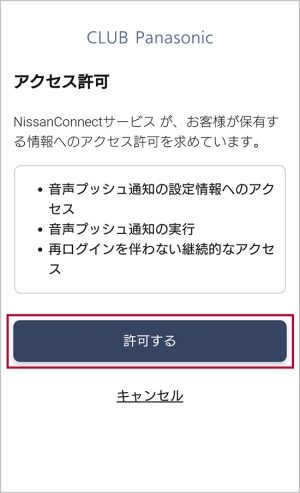
⑨連携が完了しました。
⑨連携が完了しました。
⑨連携が完了しました。
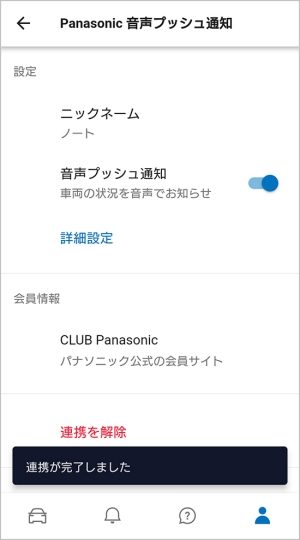
■通知設定
■通知設定
■通知設定
① 「Panasonic 音声プッシュ通知」画面の「詳細設定」を選択します。
① 「Panasonic 音声プッシュ通知」画面の「詳細設定」を選択します。
① 「Panasonic 音声プッシュ通知」画面の「詳細設定」を選択します。
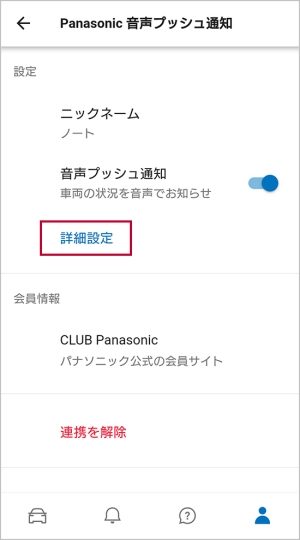
②各種通知設定のON/OFFが可能です。
②各種通知設定のON/OFFが可能です。
②各種通知設定のON/OFFが可能です。
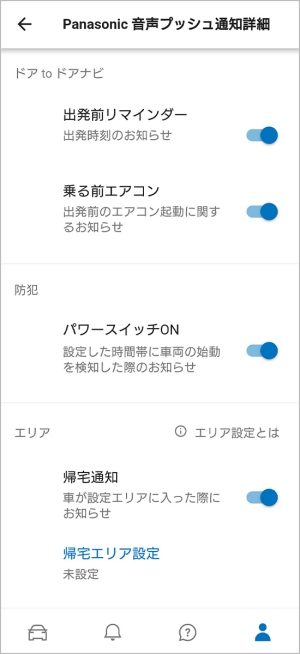
■ニックネーム設定
■ニックネーム設定
■ニックネーム設定
①「Panasonic 音声プッシュ通知」画面内の設定>「ニックネーム」を選択します。
①「Panasonic 音声プッシュ通知」画面内の設定>「ニックネーム」を選択します。
①「Panasonic 音声プッシュ通知」画面内の設定>「ニックネーム」を選択します。
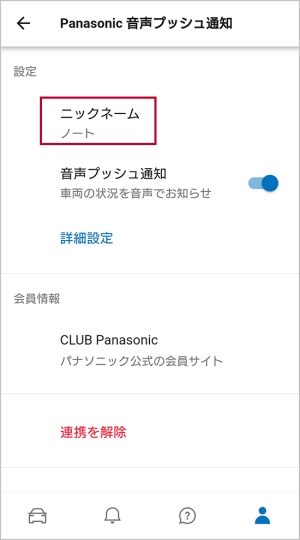
②ニックネームを入力し、「保存」を選択します。
ここで設定したニックネームが音声で読み上げられます。
②ニックネームを入力し、「保存」を選択します。
ここで設定したニックネームが音声で読み上げられます。
②ニックネームを入力し、「保存」を選択します。
ここで設定したニックネームが音声で読み上げられます。
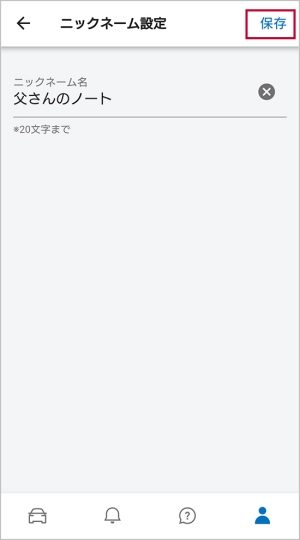
■ゾーンアラート(帰宅通知)のエリア設定
■ゾーンアラート(帰宅通知)のエリア設定
■ゾーンアラート(帰宅通知)のエリア設定
※出発エリア設定も同様
※出発エリア設定も同様
※出発エリア設定も同様
①「詳細設定」画面内のエリア>「帰宅エリア設定」を選択します。
①「詳細設定」画面内のエリア>「帰宅エリア設定」を選択します。
①「詳細設定」画面内のエリア>「帰宅エリア設定」を選択します。
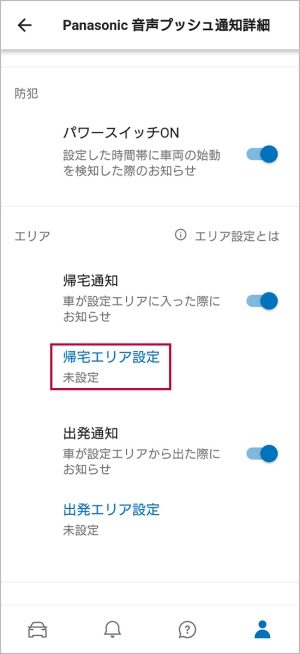
②設定したい場所を検索します。
②設定したい場所を検索します。
②設定したい場所を検索します。
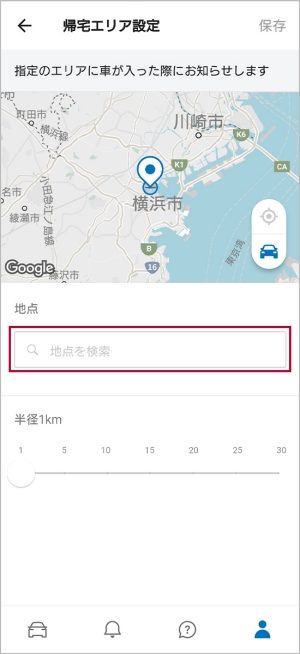
③検索結果から選択し、画面右上の「保存」を選択します。
③検索結果から選択し、画面右上の「保存」を選択します。
③検索結果から選択し、画面右上の「保存」を選択します。
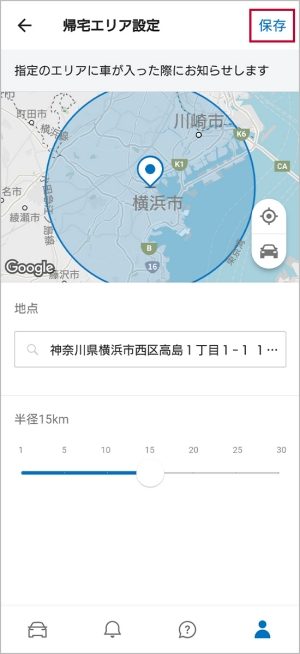
④帰宅エリアの設定が完了しました。
④帰宅エリアの設定が完了しました。
④帰宅エリアの設定が完了しました。
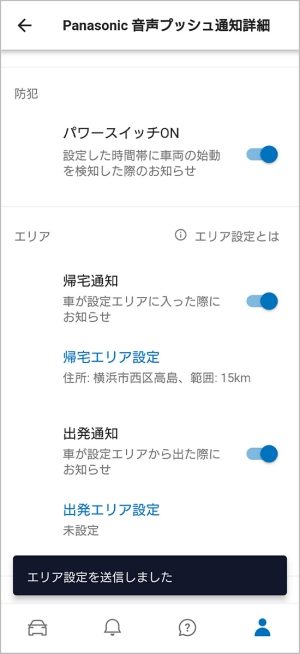
■連携の解除
■連携の解除
■連携の解除
① 「Panasonic 音声プッシュ通知」画面の「連携を解除」を選択します。
① 「Panasonic 音声プッシュ通知」画面の「連携を解除」を選択します。
① 「Panasonic 音声プッシュ通知」画面の「連携を解除」を選択します。
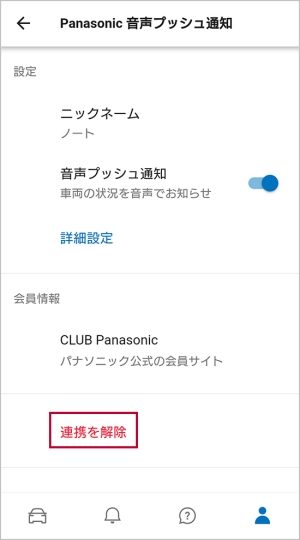
②「解除」を選択します。
②「解除」を選択します。
②「解除」を選択します。
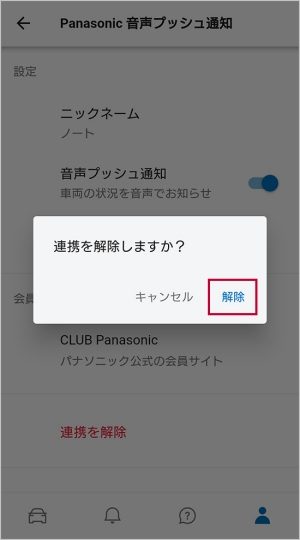
③アカウントの連携が解除されました。
③アカウントの連携が解除されました。
③アカウントの連携が解除されました。